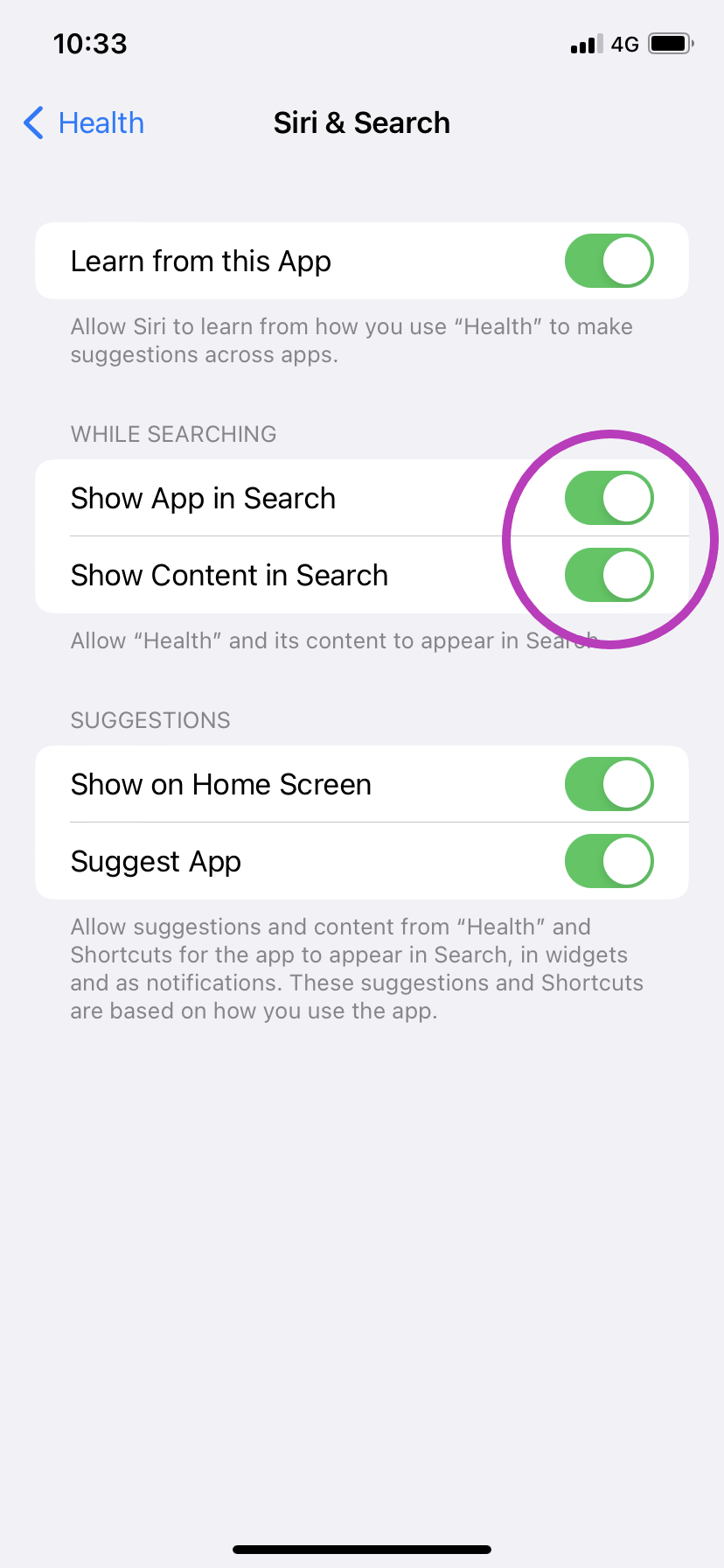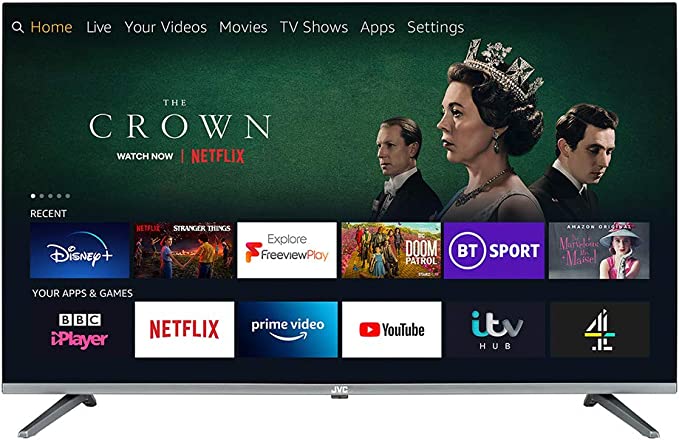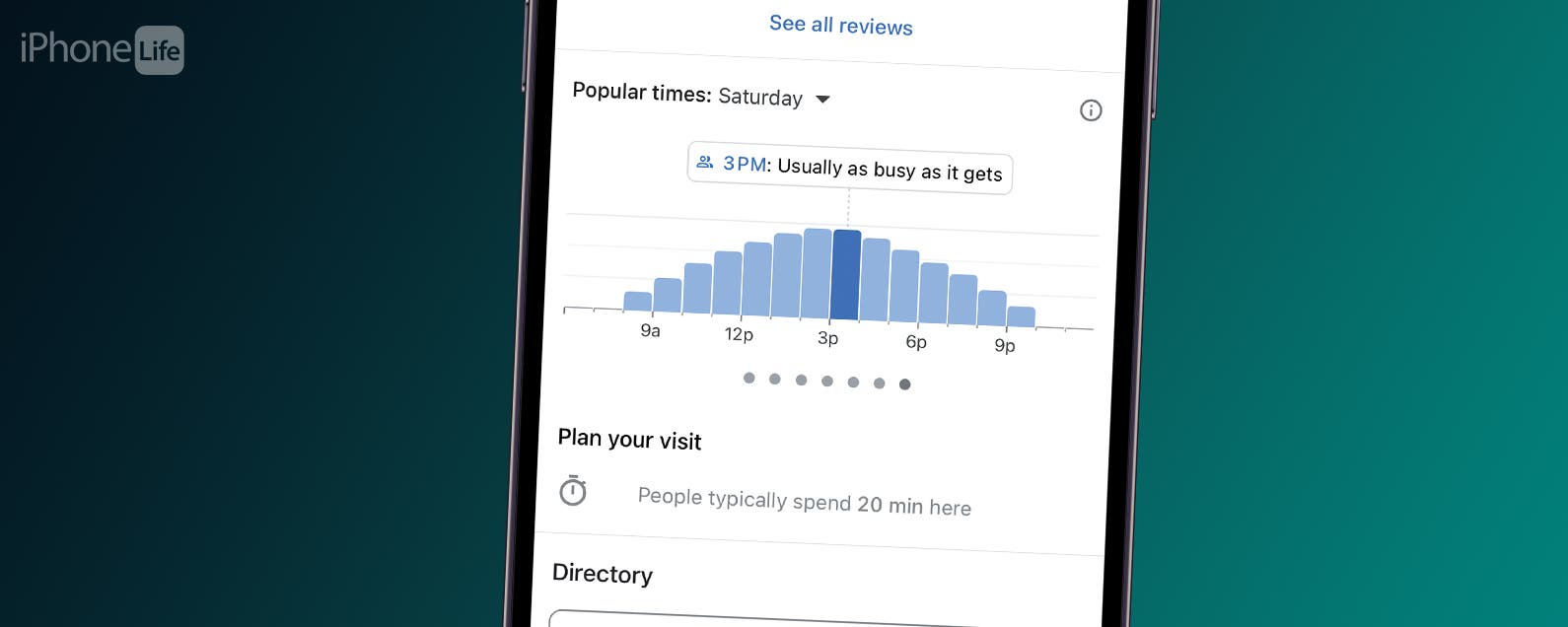Spotlight macht es unglaublich wie geschmiert, nachdem Apps oder Inhalten zu suchen, die Sie gen Ihrem iPhone finden möchten, ungeachtet wie verhindern Sie, dass eine App angezeigt wird?
Spotlight ist die integrierte Suchleiste von Apple. Mit dieser Methode können Sie Apps zusammen mit den Inhalten in diesen Apps wie E-Mails, News und Fotos an einem Ort finden.
Jenseits die Apps gen Ihrem Telefon hinaus können Sie Spotlight verwenden, um Einheiten umzurechnen, mathematische Gleichungen zu erstellen und Aktien- und Währungsinformationen zu klären. Sie können sogar nachdem Ergebnissen im Netz suchen, einschließlich Feinheiten zu Musikern, Schauspielern, Fernsehsendungen und Sportteams.
In iOS 16 ist Spotlight intelligenter geworden, mit mehr Bildergebnissen von Apps wie News, Notizen und Dateien und dieser Möglichkeit, kombinieren Zeitgeber zu starten oder eine Verknüpfung unverhohlen obig die Suchleiste auszuführen.
Es gibt jedoch wahrscheinlich manche Apps, von denen Sie es satt nach sich ziehen, Ihre Ergebnisse zu füllen, z. B. Apps, die Sie weniger verwenden, oder solche mit viel zu vielen irrelevanten Inhalten. Vorlesung halten Sie weiter, um zu sachkundig, wie Sie verhindern können, dass eine bestimmte App in dieser Spotlight-Suche gen Ihrem iPhone erscheint.
Welches du erfordern wirst:
- Ein iPhone (wir nach sich ziehen eines mit iOS 16 verwendet)
Die Synopse
- Öffnen Sie Ihre Einstellungen
- Wählen Sie eine Benutzung aus
- Tippen Sie gen Siri & Suchen
- Schalten Sie App in dieser Suche darstellen aus
So verhindern Sie, dass eine App in dieser Spotlight-Suche gen einem iPhone angezeigt wird
-
Schrittgeschwindigkeit
1Öffnen Sie Ihre Einstellungen
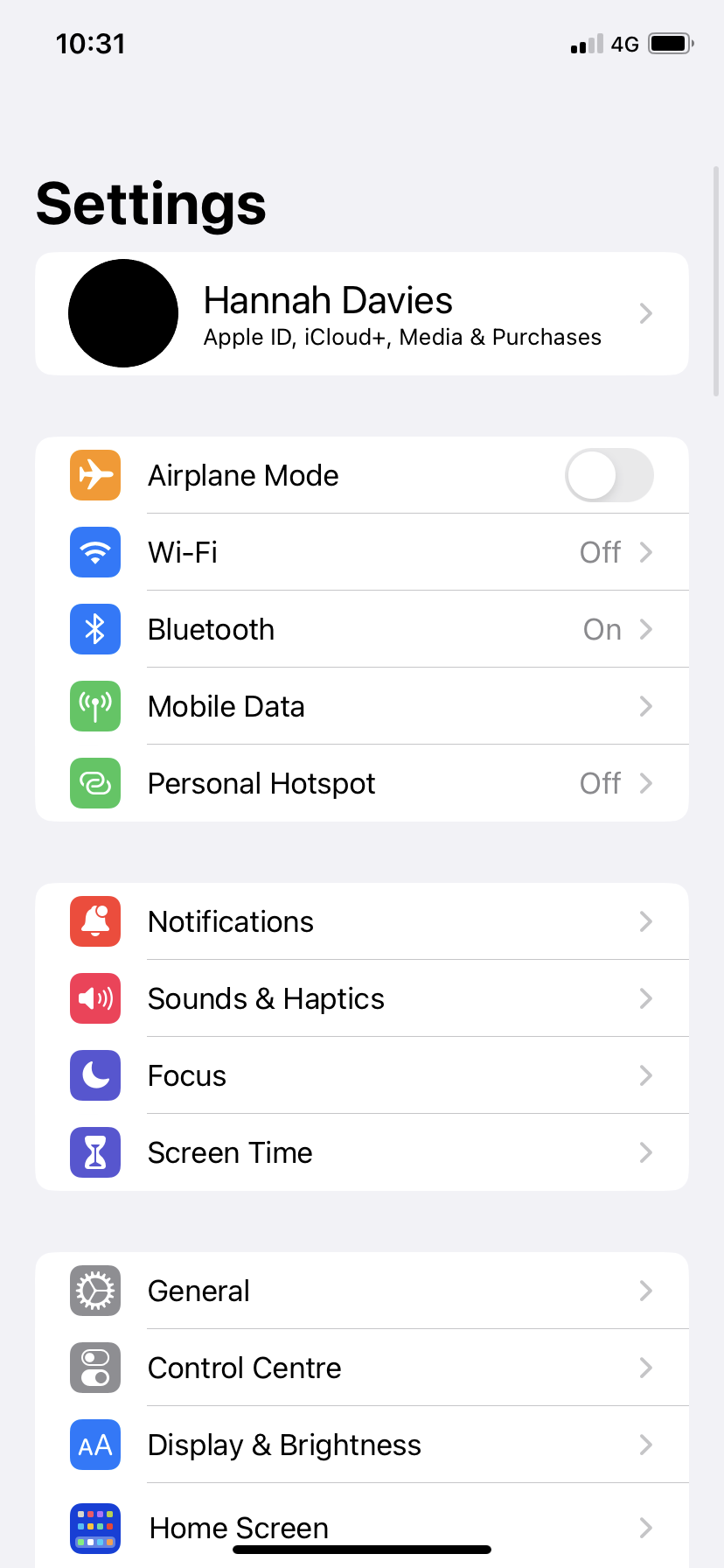
Wir werden iOS 16 verwenden, ungeachtet dies sollte ebenfalls in iOS 15 klappen.
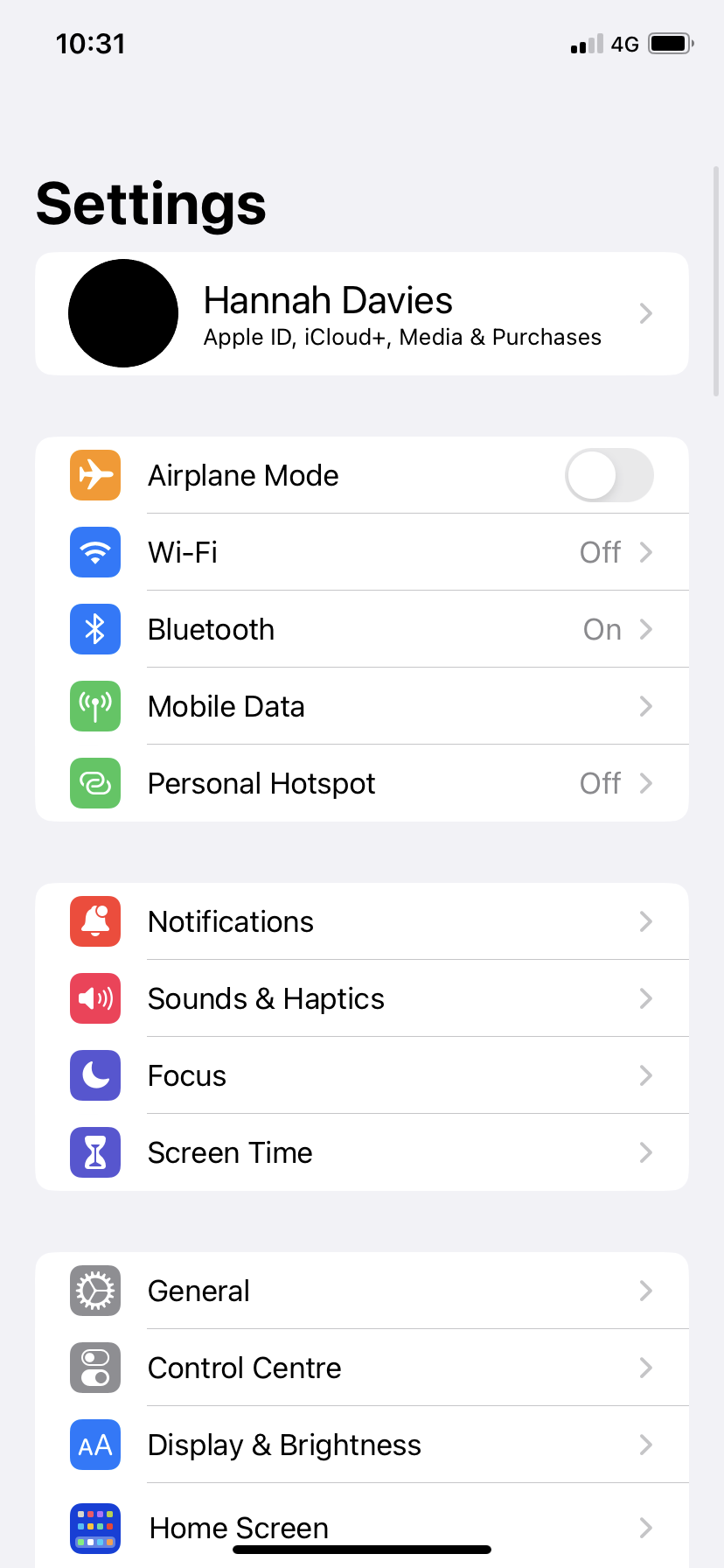
-
Schrittgeschwindigkeit
2Wählen Sie eine Benutzung aus
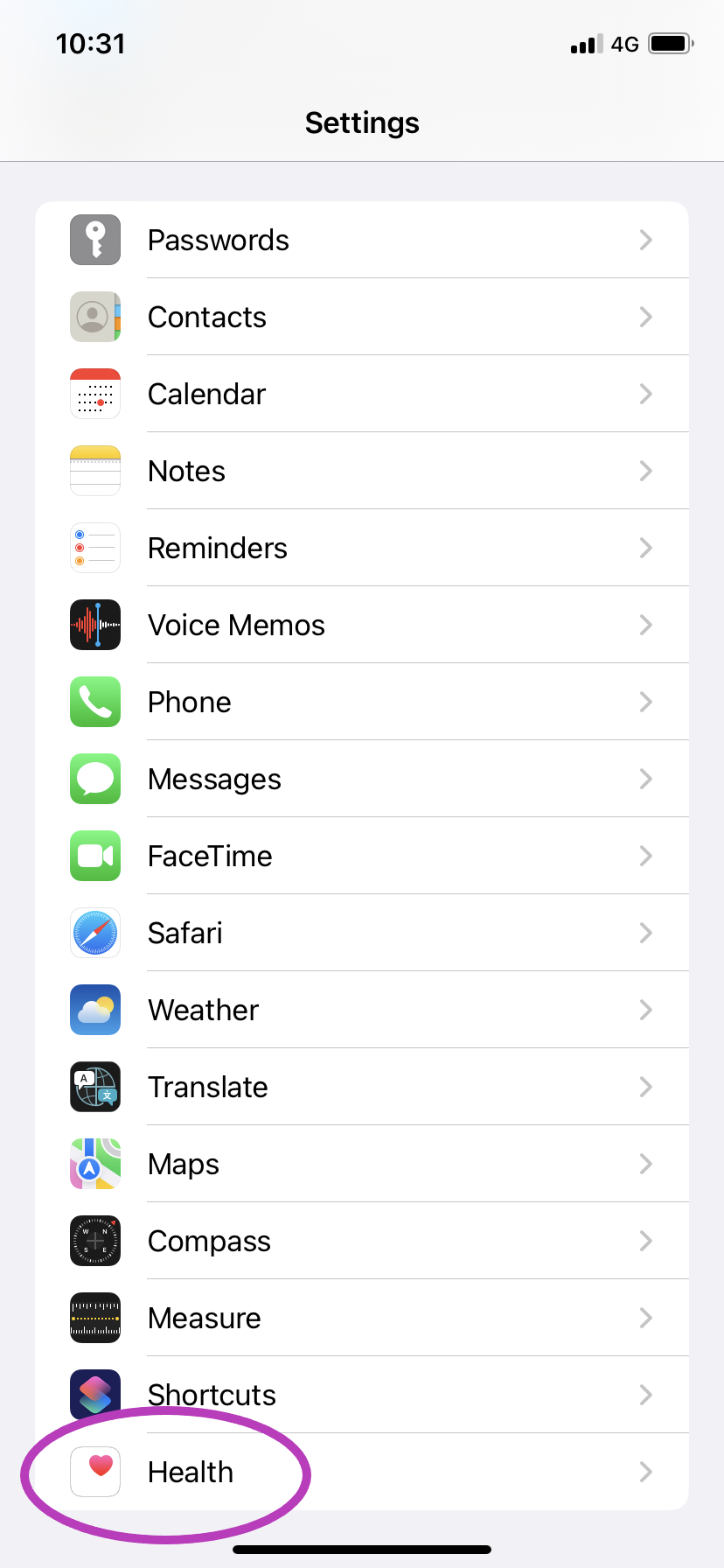
Dies kann jede App sein, die Sie nicht in dieser Spotlight-Suche sehen möchten.
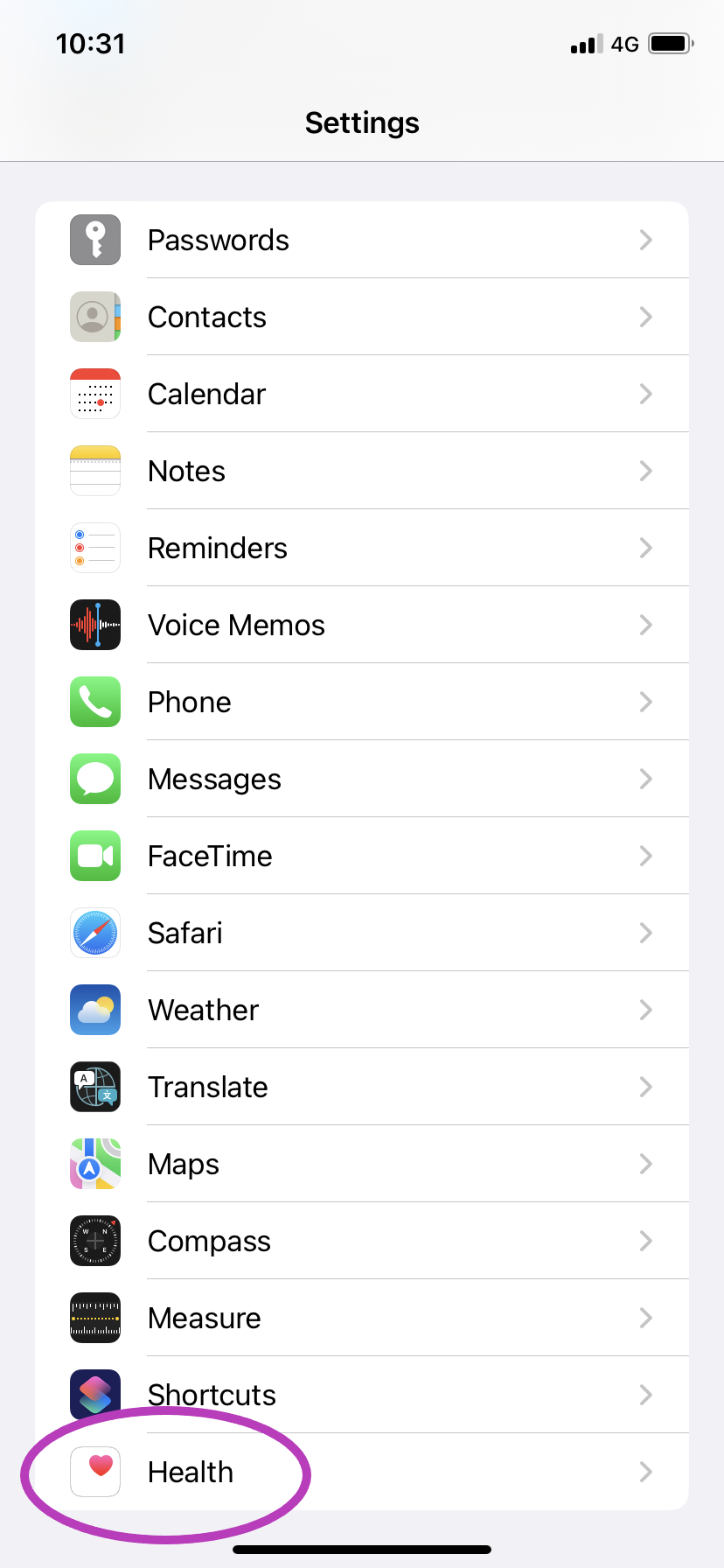
-
Schrittgeschwindigkeit
3Tippen Sie gen Siri & Suchen
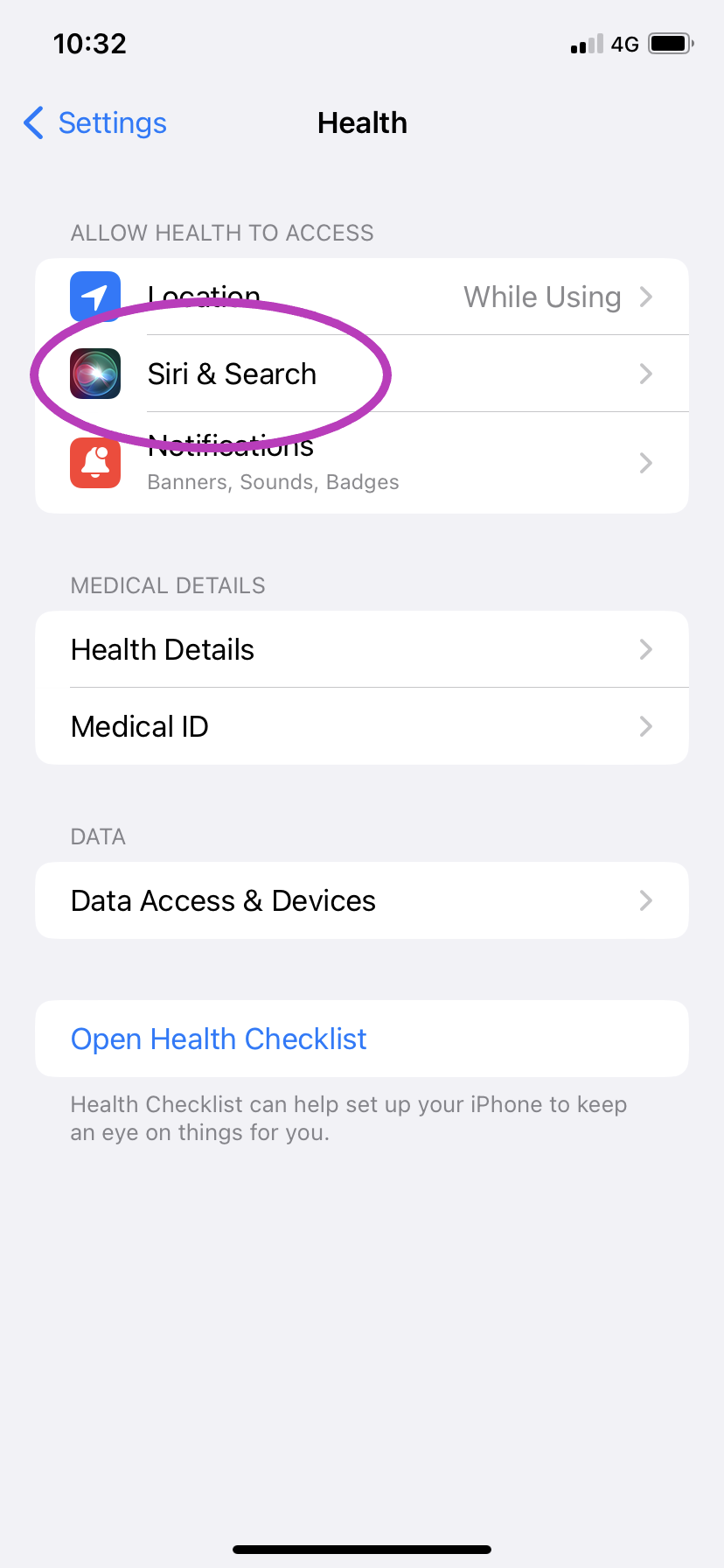
Dasjenige Symbol ist dies Siri-Symbol.
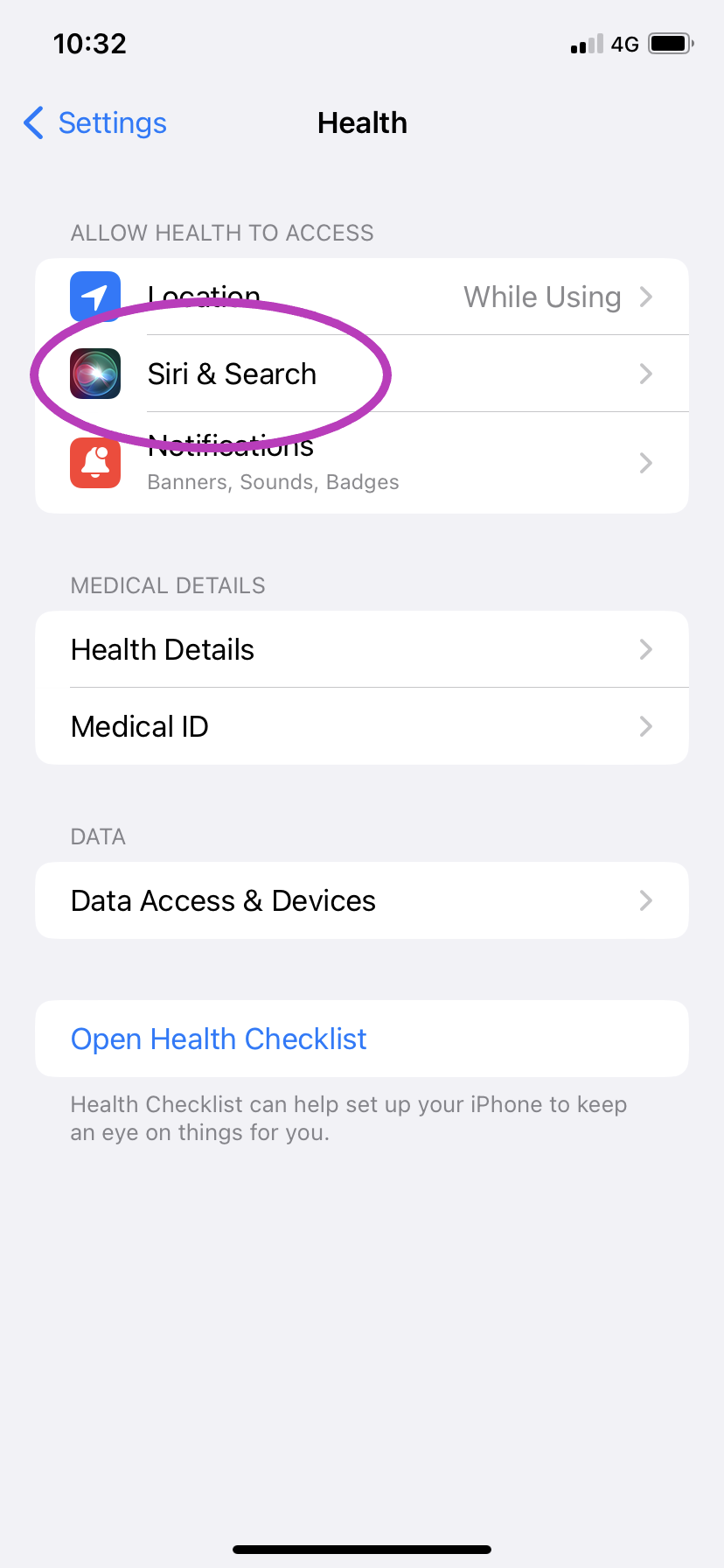
-
Schrittgeschwindigkeit
4Schalten Sie App in dieser Suche darstellen aus
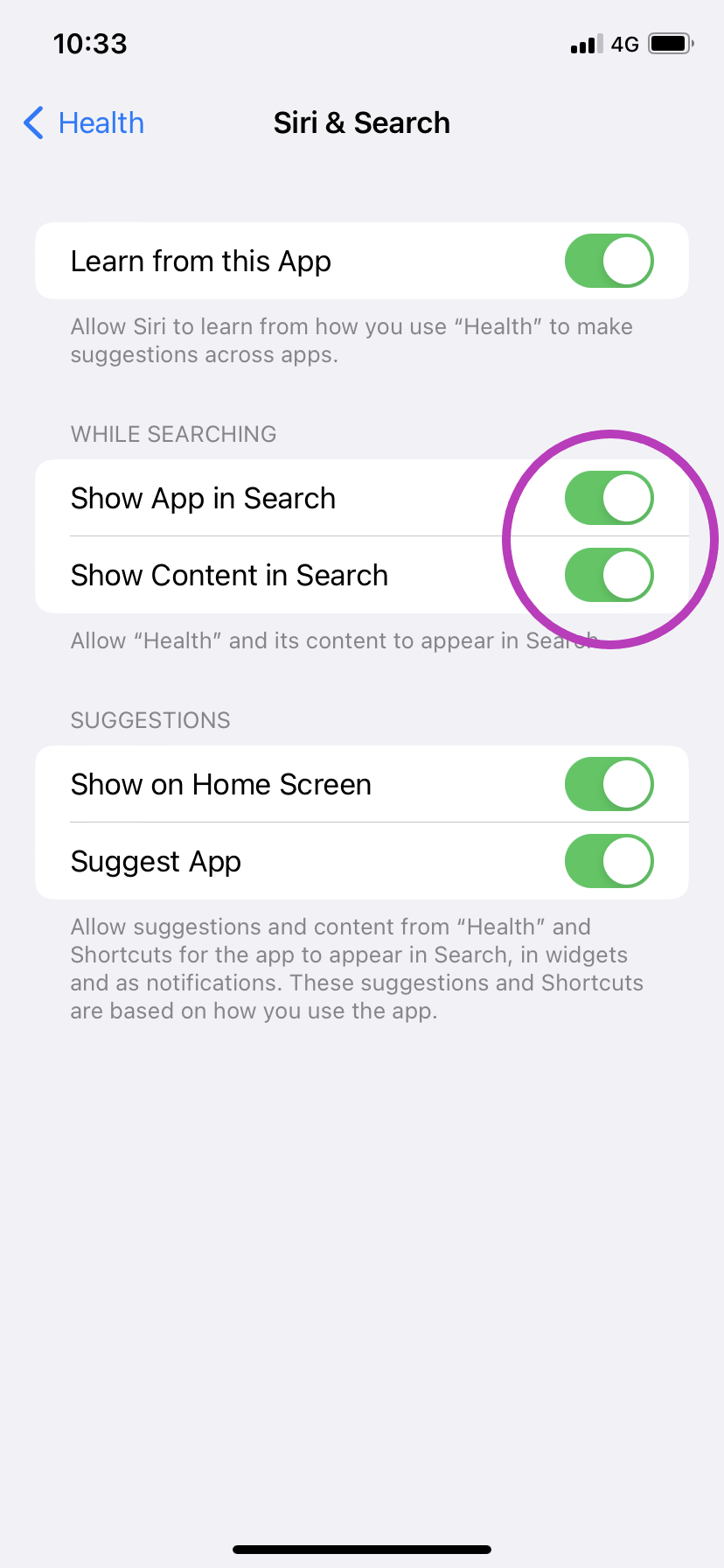
Im Zuge dessen sollte ebenfalls Inhalt in dieser Suche darstellen selbsttätig deaktiviert werden. Sie können Inhalt in dieser Suche darstellen ebenfalls nur deaktivieren, wenn Sie die App in Spotlight sehen möchten, ungeachtet keine Inhalte aus dieser App.